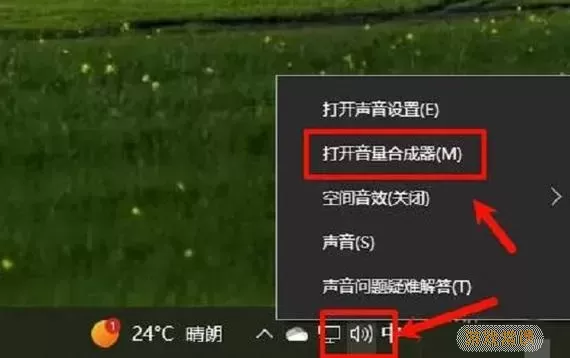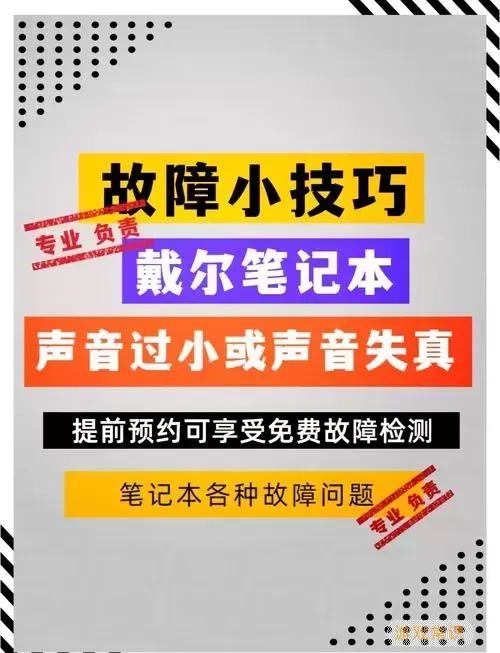笔记本声音沙哑怎么恢复声音(笔记本声音很杂怎么办)
在现代生活中,笔记本电脑已成为我们学习和工作的不可或缺的工具。然而,许多用户在使用过程中不时会遇到音响问题,尤其是笔记本声音沙哑或者杂音较大的情况。这不仅影响了观看视频的体验,还导致在线会议时沟通不畅。本文将探讨如何恢复笔记本声音及解决杂音问题。
首先,我们来分析声音沙哑的原因。声音沙哑可能是由多个因素造成的,包括音量设置、驱动程序问题、音响硬件故障等。
1. 音量设置问题: 有时候,音量设置不当可能导致声音听起来很低沉或沙哑。用户可以右击任务栏的音量图标,选择“打开音量合成器”,查看各个应用程序的音量设置是否过低。此外,确保系统音量和应用音量均已调至合适的水平。
2. 驱动程序更新: 硬件问题,如声卡驱动程序过时,也可能导致声音不正常。用户可以访问笔记本厂商的官网,下载最新的声卡驱动程序并进行安装。安装完成后,重启计算机,检查声音是否恢复正常。
3. 检查音频设置: 在系统设置中,用户可以访问“控制面板”->“声音”选项,确认默认播放设备是否设置正确。如果笔记本连接了外部设备而未正确切换,可能导致声音异常。
4. 硬件故障: 如果以上方法无效,可能是硬件故障所致,如音响扬声器损坏。拧紧内部连接线,或使用耳机测试声音。如果耳机正常,但内置音响出现问题,建议联系厂家或专业维修人员进行检修。
接下来,我们再来看一下笔记本声音杂音的解决方案。杂音可能源于多种原因,如背景噪音、驱动程序不当、音效增强设置等。
1. 背景噪音: 确保周围环境安静,减少其他噪音干扰。如有外接麦克风,需注意其位置与环境的关系,避免捕捉到多余的噪音。
2. 音效增强设置: 有些笔记本自带音效增强功能,虽然能改善音质,但在某些情况下可能反而引入杂音。进入“控制面板”->“声音”选项,选择播放设备后,点击“属性”,在“音效”选项卡中尝试禁用音效增强功能,看看声音质量是否改善。
3. 使用先进的音频处理工具: 一些音频处理软件能够帮助用户减少杂音。例如,Audacity、Adobe Audition等软件提供了去噪功能,用户可以对录制的音频进行处理,去掉多余的杂音,提高音质。
4. 专业检测: 如果杂音问题依然无法解决,建议用户前往专业的维修中心进行全面检测。专业人员可以帮助识别并解决更深层次的硬件或软件问题。
综上所述,笔记本声音沙哑或杂音问题的解决需要用户从多个方面入手。通过合理的音量设置、更新驱动程序、调整音频设置以及注意硬件状态,用户往往能够有效地恢复笔记本音响的正常功能。
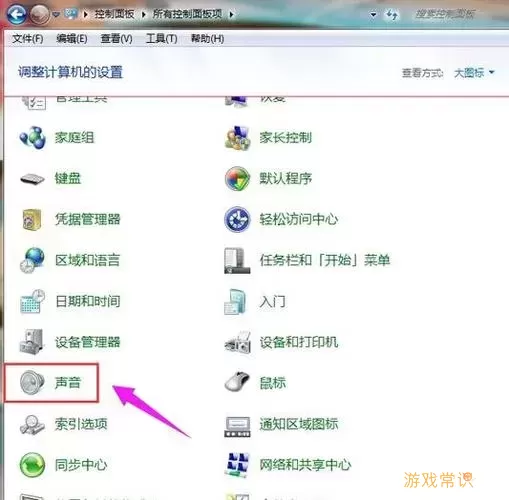
无论是用于学习、工作还是娱乐,良好的音响效果都是笔记本电脑的重要组成部分。希望本文的建议能够帮助您解决问题,让笔记本音响恢复清晰的声音,提升使用体验。